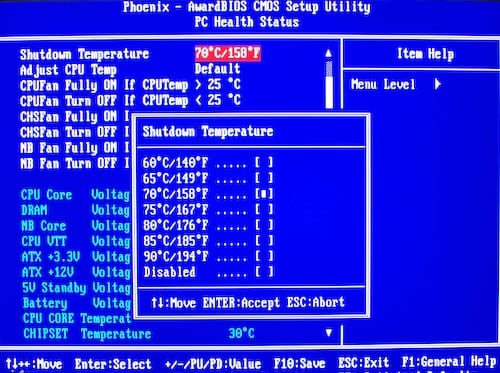почему греется ноутбук и выключается что делать с этим
Перегревается ноутбук и выключается что делать?
Многие пользователи ноутбуков довольно часто сталкиваются с перегревом своих ПК. Внутренний кулер лэптопа начинает сильно гудеть, компьютер зависает или внезапно перегружается, иногда пользователь сталкивается даже с синим экраном смерти (Blue Screen). Постоянный перегрев, в конечном счёте, может вывести ноутбук из строя, потому необходимо быть очень внимательным к подобным процессам, своевременно выявлять и ликвидировать причины перегрева. В этой статье я расскажу, что делать, если лептоп выключается от перегрева, какие причины возникновения данной проблемы, и какие действия помогут нам уменьшить перегрев или вообще свести его к минимуму.
Почему ноутбук нагревается
Как известно, перегрев ноутбука происходит из-за тривиальных физических процессов – работа электрических компонентов связана с выделением тепла, и чем больше нагрузка на данные компоненты, тем больше тепла выделяется. Для борьбы с выделяющимся теплом существует внутренняя система охлаждения ноутбука, направленная, в первую очередь, на снижение нагрева центрального процессора.
Если система охлаждения перестаёт справляться с охлаждением внутренностей ПК (износ данной системы, недостаточно качественный уровень её разработки, высыхание термопасты и т.д.), то перегрев отдельных компонентов системы достигает критического уровня, что заставляет компьютер выключаться, зависать, снижать производительность или вообще может привести к выходу его из строя.
Причины перегрева и выключения ноутбука
Что делать если ноутбук сильно греется и шумит
Итак, что делать если случается нагревание и отключение ноутбука? Весь комплекс решений можно разделить на два основных подраздела: аппаратные решения и программные решения.
Аппаратные решения перегрева ПК
Если у вас ноутбук сильно греется и выключается, то в абсолютном большинстве случаев это обусловлено рядом аппаратных причин, описанных мной выше. Для исправления ситуации необходимо сделать следующее:
Рекомендуется также почистить от пыли саму материнскую плату, но если у вас не хватает квалификации для грамотного разбора ноутбука (доступ к материнской плате здесь несколько затруднён), тогда советую обратиться за помощью в ближайший сервисный центр.
Программные решения высокой температуры процессора
Причина перегрева ноутбука может иметь и программную основу. В такой ситуации ответом на вопрос «как избавиться от перегрева ноутбука» могут стать следующие действия:
И ещё несколько советов
Также, если у вас греется ноутбук, можно порекомендовать ещё несколько советов:
Видео
Если у вас происходит перегрев и отключение ноутбука, тогда, прежде всего, стоит определиться с причиной возникновения проблемы, а уже затем выполнить комплекс действий по её исправлению. Наиболее часто встречающейся причиной перегрева является засорение ноутбука пылью, потому необходимо снять нижнюю крышку ноутбука, и выполнить очистку ПК от пыли (обратив особое внимание на систему охлаждения). Это позволит нормализовать работу вашего компьютера, вновь сделав его быстрым, стабильным и надёжным.
Разбираемся с причинами перегрева ноутбука и устраняем их
В этом материале я разберу, почему греется ноутбук и что можно сделать, чтобы он не перегревался. Рассмотрю, какие есть варианты решения данного вопроса в домашних условиях, которые можно выполнить своими руками, а за что лучше заплатить специалистам.
Что греется в ноутбуке?
Оказывают сильное влияние на нагрев такие компоненты, как ⇒
Оказывают слабое влияние ⇒
Возможные причины перегрева ноутбука
А у меня к вам вопрос. А как вы вообще поняли, что ваш ноутбук перегревается? Он стал сильнее нагреваться с левой стороны, шуметь, выключаться, перезагружаться, зависать или тормозить.
В зависимости от того, что у вас происходит, будет подбираться и решение проблемы с перегревом.
Сразу скажу, что греться ноутбук может не только из-за аппартных проблем, но и программных.
Верным признаком того, что ваш ноут перегревается, является то, что вентилятор постоянно работает на максимальной скорости и это не всегда зависит от ресурсоемкости запущенных приложений и программ.
Постоянная работа вентилятора ноутбука в максимальном режиме, приводит к его быстрому износу и выходу из строя.
Система охлаждения ноутбука единая и один (реже два) вентилятор охлаждает все основные греющиеся элементы. Выход вентилятора из строя или снижение его характеристик по какой-либо причине (пыль, нет доступа к холодному воздуху, высыхание смазки вентилятора и т.п.) мгновенно приводит к перегреву центрального процессора и видеокарты ноутбука.
При этом процессор имеет встроенную защиту от перегрева и для своего охлаждения автоматически снижает тактовую частоту (так называемый тротлинг 
Из рассмотренного выше делаем вывод, что основными причинами перегрева ноутбука и его частые отключения, зависят от температуры 2-х компонентов — процессора и видеокарты. На них приходиться 99% всех проблем. 1% оставляем на экзотические ситуации. Например, ваш ноутбук полежал на столе и сильно нагрелся на солнышке 
Через пару-тройку лет, влияния жесткого диска на нагрев ноутбуков уже не будет, так как их место на 100% займут твердотельные накопители различных модификаций, которые имеют минимальное энергопотребление.
Я и сейчас настоятельно рекомендую заменять HDD на SSD во всех ноутбуках без исключения. Подробнее об этом можете прочитать в статье «На что обратить внимание при выборе ноутбука» в разделе «Что модернизировать и зачем».
Конкретные причины перегрева каждого компонента в отдельности
В данном подразделе я подробно рассмотрю причины перегрева и их устранение для жесткого диска, процессора и видеокарты ноутбука ⇒
Жесткий диск
Начну с жесткого диска, так как идентифицировать проблемы с его перегревом более просто. Чрезмерный нагрев HDD (более 50°C) грозит нам выходом его из строя и потерей данных.
По статистике, потеря данных на ноутбучных дисках в 15 раз выше, чем на стационарных. Это происходит в основном из-за падения устройств во время работы, но и перегрев HDD тоже играет немаловажную роль.
Я пользуюсь твердотельными накопителями от Samsung. Выбираю их, потому что основной компонент диска — твердотельную память выпускает сама Самсунг и делает она это очень хорошо. Надежность превыше всего. Покупаю в Ситилинке или АлиЭкспресс. Зависит от цены и наличия того или иного устройства.
Центральный процессор и видеокарта
Это самые греющиеся элементы ноутбука. Если процессор один, то видеокарт вообще может быть две. Как я рассказывал выше, система охлаждения ноутбука единая и один (реже два) вентилятора, при помощи тепловых трубок, одновременно охлаждают и процессор, и видеокарту(ы). Это приводит к зависимости. Если начинает греться процессор, то и на видеокарте повышается температура.
Если перегрелась видеокарта, то на экране устройства могут появиться артефакты. Видеокарты в ноутбуках могут иметь критическую температуру доходящую до 100 градусов.
Поэтому подходить к устранению недостатков во всей системе охлаждения ноутбука надо комплексно.
Снимать ее нужно соблюдая порядок откручивания крепежных болтов. Если вы не подкованы в этом, то за такую работу лучше заплатить специалисту. Деньги может и не сэкономите, а вот время и нервы — это точно. Заодно и термопасту вам поменяют. Замена всей системы охлаждения, очень дорогое и хлопотное дело, так как ее еще надо найти.
Мой друг решил самостоятельно почистить ноутбук от пыли. Открыл его. Добрался до вентилятора и во время чистки сломал одну лопасть. Все, ноутбук не работоспособен. Своими шаловливыми ручками тут уже ничего было не сделать. Он отдал его в компьютерный сервис. За замену вентилятора с него взяли 1000 руб. Проработал он где-то с полгода и в один прекрасный день ноутбук начал сильно шуметь. Он принес его мне, чтобы я посмотрел, что с ним случилось. Разобрав его, я увидел, что горе мастера поставили ему не родной вентилятор, а с другого ноутбука. Они просто вырезали из пластикового кожуха сломанный вентилятор и впаяли в него другой. Естественно размеры его немного не подходили. Он был чуть выше, а диаметр его меньше. Со временем один шов припайки треснул и вентилятор во время работы начал зацеплять кожух, что и приводило к шуму. Эту проблему он не исправил и купил новый ноут. Вывод. На 100% избежать недобросовестных мастеров вам не удастся. Остается только доверять отзывам знакомых и тех, кому доверяете.
Прежде чем пытаться выполнить какую-либо очистку, выполните следующие действия:
Выключить ноутбук
Вытащить аккумулятор
Заземлите себя (если есть чем)
Как посмотреть температуру?
Если вы хотите увидеть реальные значения температуры вашего ноутбука, то можно использовать такой инструмент, как HWMonitor. Это программа для контроля за температурой устройств компьютеров. Она позволит точно определиться, какой элемент системы подвержен перегреву.
Дополнительное охлаждение для ноутбука
Я знаю о существовании двух видов ⇒
Применение этих устройств не всегда оправдано, но имеет место быть. Например, охлаждающая подставка будет хорошо работать, если снизу вашего ноутбука много вентиляционных отверстий. Если их мало, эффект будет незначительный.
Вакуумный кулер помогает вытягивать горячий воздух из корпуса ноутбука. Крепиться он к месту выхода горячего воздуха при помощи различных силиконовых переходников. Многие это устройство хвалят. Правда оно снижает удобство использования ноутбука, но если его часто не переносить с места на место, то вполне можно использовать.
Данные устройства дешевле всего на алишке, да и выбор побольше.
Хорошее видео по теме:
Почему греется ноутбук и выключается что делать с этим
FAQ 1.5 находится ЗДЕСЬ
Текущие изменения
Содержание
Характерные признаки перегрева
На случай дальнейшего роста температуры произойдёт аварийное отключение ноутбука. Включить его возможно будет только после остывания источника перегрева.
Современный модели видеокарт подчас нагреваются как в простое, так и под нагрузкой куда выше, чем процессоры. Рабочими без нагрузки для видеокарты могут являться температуры в 40-65ºC. Под нагрузкой видеочип (видепроцессор) и видеопамять могут разогреваться до 90 или даже 95ºC. Дальнейшее увеличение температуры повлечёт за собой всё тот же пропуск тактов видеопроцессором, помехи изображения на экране, выпадение кадров ну и впоследствии отключение ноутбука из-за перегрева.
Программные способы измерения температуры компонентов
Возможные причины перегрева компонентов
Методы защиты системы охлаждения от попадания пыли
Очистка системы охлаждения от пыли как основной способ снижения температуры компонентов
Общий вид системы охлаждения ноутбука представлен на фотографии ниже
Внутреннее устройство системы охлаждения, а также принцип её работы можно узнать, посмотрев отрывок из передачи канала Discovery «Как это Устроено?»
Система охлаждения состоит из:
теплосъёмника с тепловыми трубками
трёх- или четёхпроводного внетилятора
Пыль может скапливаться как на лопастях бловера
у решётки воздухоотвода в вентиляционном коробе
Преимущества: относительно безопасен даже при реализации неопытным пользователем, не влияет на гарантию, не требует особых усилий и затрат времени.
Недостатки: может быть малоэффективен, требует финансовых вложений на покупку спецсредств.
Рекомендации: следует выполнять профилактическую продувку системы охлаждения раз в 2-3 месяца.
Преимущества: высокая эффективность проводимых мероприятий по внутренней чистке
Недостатки: возможна потеря гарантии, возможны трудности с поиском документации по разборке корпуса, может быть сложно для неопытных пользователей, требует временнЫх затрат на проведение операции.
Рекомендации: при самостоятельной чистке системы охлаждения заодно желательно сменить и термопасту; многие авторизованные СЦ выполняют профилактическую чистку системы охлаждения гарантийных ноутбуков бесплатно.
Инструкции по разборке ноутбуков (не редко для того, чтобы добраться до радиатора требуется разобрать ВЕСЬ ноутбук. В иных случаях нужно всего лишь снять панель с лючка, закрывающего пыльный бловер и радиаторную решётку)
Рекомендации по чистке без вскрытия корпуса ноутбука
Рекомендации по чистке с разбором корпуса
Приёмы нанесения термопасты
Наносить термопасту следует на чистую поверхность, удалив спиртом или растворителем, если присутствуют, остатки старой термопасты (могут быть как на кристалле, так и на теплосъёмнике). Места обитания термопасты показаны на фото ниже:
При очистке рекомендуется использовать безворсовую ткань, смоченную с изопропиловом спирте.
Поверхность теплосъёмника до очистки
Очищенную поверхность следует поддерживать в чистоте до нанесения термопасты. Контакт с выделениями кожи может ухудшить теплопроводность соединения.
Термопаста необходима для заполнения микронеровностей между поверхностью теплосъёмника и кристаллом. Т.к. она имеет куда меньшую теплопроводность, чем медный теплосъёмник, наносить её следует тонким слоем.
Часто встречаются рекомендации, в которых предлагается наносить термопасту только на поверхность теплосъёмника, оставляя поверхность кристалла процессора (видеопроцессора, чипсета, моста) чистой. Нередко на теплосъёмнике имеются риски, обозначающие границы места контакта с поверхностью кристалла.
Нанесение термопасты
После нанесения термопасту следует распределить, как уже говорилось, тонким слоем по рабочей поверхности. Можно использовать удобное Вам подручное средство. Большинство пользуется пластиковыми карточками. (Но иногда удобнее наносить термопасту прямо на кристалл).
Распределение термопасты
Излишки термопасты можно удалить из-за пределов обозначенной рисками области
Радиатор с нанесённой термопастой
Напоследок, винты крепления радиатора следует закручивать по диагонали, попеременно подтягивая сначала винт с одной, затем и с другой стороны, не допуская перекоса. Иногда на теплосъёмнике возле винтов нанесены цифры, обозначающие порядок их завинчивания.
В дополнение результаты тестирования 80 термопаст http://people.overclockers.ru/kaa/record28
Замена и модернизация термопрокадок
Чаще всего термопрокладки встречаются на греющихся элементах видеокарты (видеопроцессоре и модулях видеопамяти), куда реже попадаются на процессоре (в основном в нетбуках).
Мягкие матерчатые термопрокладки не рекомендуется без необходимости отдирать (хоть они и очень легко отстают), т.к. их очень легко помять и привести в негодность.
Довольно часто опытные пользователи и мастера сервисных центров (в процессе ремонта видеокарты) заменяют мягкие термопрокладки на медные пластинки равной толщины. Их можно понять, ведь помимо невысокой теплопроводности, термопрокладки могут быть к тому же «аккуратно» наклеены.
В качестве примера можно рассмотреть фото материнской платы с установленной на место термопрокладок медной пластиной
фото подготовлено пользователем mask89
Одним из плюсов термопрокладок является то, что зазор между поверхностями теплосъёмника и кристалла может иметь различную разнотолщинность по своей площади.
Термопрокладки не стоит мазать термопастой т.к. это может служить лишь ухудшением их теплопроводности.
Внимание: графитовые прокладки неплохо проводят электрический ток.
В продаже термопрокладки попадаются редко, продаются в виде лоскутков размерами 100х100 мм, 50х50 мм и т.п., полосочек (иногда смотанных в рулон) шириной 10-20 мм. Из широких термопрокладок впоследствии можно вырезать нужный по размерам прежней прокладки кусочек. Толщина термопрокладок может быть как 0.5 мм, так и 1 мм и 1.5 мм (и даже толще).
Наглядное сравнение популярных термоинтерфейсов
Обратите внимание на то, какой теплопроводностью обладает воздух, медный теплосъёмник и сама термопаста.
Именно поэтому термопасту следует наносить тонким слоем, чтобы вытеснить между теплосъёмником и кристалом как можно больший объём воздуха, плохо проводящего тепло.
Ниже представлены фотографии испорченной матерчатой термопрокладки. На фотографиях также отмечен матерчатый корд прокладки.
Увеличение притока воздуха в систему охлаждения ноутбука

Либо так. Это тоже классический вариант реализации быстрого и безопасного метода охлаждения ноутбука, проиллюстрированный участником CivilS в сообщении Asus N73SV, #423
Что делать, если ноутбук греется и выключается сам по себе?
Почему ноутбук греется шумит и отключается сам по себе во время работы
Тема статьи: Почему отключается ноутбук сам по себе? Что делать?
Вы включаете свой ноутбук, пишете, заполняете важные документы, готовите заказ для клиента. И вдруг появляется черный экран.
Вы не сохранили файлы, поэтому вам нужно снова начать ту же работу. Знакомая ситуация, не правда ли?
Если ситуация повторяется, следует как можно скорее заинтересоваться состоянием вашего ноутбука.
Вот несколько случаев, почему ноутбук сам по себе выключается:
Почему это происходит?
Если датчики регистрируют температуру выше установленной в BIOS, ноутбук автоматически отключается.
Работу датчиков можно изменить, вручную, введя допустимую температуру в настройках, поскольку температура, зарегистрированная датчиками, не всегда является правильной. (Правда специалисты не рекомендуют с этим экспериментировать.)
Причиной достижения высоких температур может быть плохое охлаждение корпуса ноутбука (актуально для Леново или Самсунг старых моделей (неправильная работа вентилятора, пыль, попавшая в выходное отверстие для воздуха, или высыхание теплопроводящей пасты.
Проверка температуры
После загрузки выбранной программы переходим к тестам.
Во-первых, для начала стоит перевести ноутбук в режим ожидания, на так называемый холостой ход. Как только компьютер запускается, отключите все программы, запускаемые при загрузке системы, включая антивирусную программу.
Также стоит отключить интернет-соединение (сетевая карта и Wi-Fi). Затем запустите приложение для измерения температуры и дождитесь результатов.
Если в этот момент процессор и видеокарта достигает слишком высокой температуры, подумайте о ремонте системы охлаждения.
Если все хорошо, стоит провести второй тест — под полной нагрузкой.
В этом случае у вас есть два варианта — включайте ресурсоемкие программы, которые нагружают процессор и графическую систему, или используйте специальные программы. Самый быстрый способ, выбрать второй вариант.
Самопроизвольно выключается ноутбук. Как решить проблему?
Как упоминалось ранее, всего может быть несколько причин достижения высоких температур.
Первое, самое очевидное, требует от вас небольшой работы. Затем найдите вентиляционные отверстия — они расположены на задней стенке ноутбука и внизу. Прочистите их. После этого перезагрузите компьютер.
Еще одной проблемой, которая повлияет на температуру компонентов ноутбука, является неправильная работа вентилятора.
Данный симптом возможно диагностировать очень быстро. Просто слушайте, когда вентилятор включается и как долго он работает.
Если он включается только кратковременно, а затем выключается, когда ноутбук нагревается, в таком случае скорее всего, вентилятор работает неправильно.
Для решения проблемы: Перейдите на сайт производителя вашего ноутбука, затем проверьте, что у вас установлена последняя версия BIOS.
Если нет, вам необходимо его обновить, поскольку проблема скрывается в неправильном управлении вентилятором. Если же у вас установлена последняя версия программного обеспечения или обновление не помогло, обратитесь в службу поддержки вашего ноутбука.
Почему ноутбук выключается сам по себе и как это исправить?
Возможно поможет повторное нанесение теплопроводящей пасты. Если на ноутбук распространяется гарантия, гарантийная служба должна об этом позаботиться, в противном случае вы сумеете нанести эту пасту сами.
Термопасту можно купить в компьютерных магазинах. Обратите внимание, что нельзя наносить слишком толстый слой, так как эффект может быть контрпродуктивным.
Вот пример, как делать не стоит:
Задача теплопроводящей пасты в заполнении неровностей и промежутков, которые возникают между системой (например, процессором) и радиатором. Таким образом, паста улучшает охлаждение.
Почему ноутбук сам по себе выключается во время работы?
Ноутбук выключается из-за изношенности аккумулятора
Хотя наиболее распространенной причиной отключения ноутбука является слишком высокая температура процессора и/или видеокарты, также довольно частой причиной отключения является изношенный аккумулятор.
Как диагностировать проблему с аккумулятором
Чтобы увидеть, является ли причиной отключения батарея, вам нужно сделать два эксперимента.
Сначала понаблюдайте, как ноутбук работает от самой батареи. Позже проверьте, как ведет себя ноутбук при подключении блока питания.
Если он отключается только в первом случае, это означает, что проблема в поврежденной/изношенной батарее.
Как диагностировать проблему самопроизвольного выключения ноутбука?
Ноутбук отключается из-за поврежденной памяти:
Еще одним виновником проблемы экстренного отключения питания может быть повреждение оперативной памяти (как известно, ни один компьютер без оперативной памяти не загрузится).
Вам нужно проверить память с помощью программы memtest или goldmemory (конечно, если ноутбук успешно запустился).
Тест возможно займет довольно много времени, поэтому наберитесь терпения. Если программа отображает ошибку, проблема в плохой ОЗУ.
Если у вас две планки оперативной памяти и вы используете два чипа памяти, перед запуском диагностической программы проверьте, какой из них предотвращает включение компьютера.
Для этого выньте одну планку оперативной памяти и попытайтесь запустить компьютер с другой. Если какая-либо планка не позволила запустить компьютер, немедленно замените ее новой.
На всякий случай также проверьте их с помощью вышеуказанных приложений.
Компьютерный вирус:
Эта проблема может быть тривиальной, так как большинство людей имеют антивирусную защиту. Тем не менее, новые вирусы могут без труда их обойти, поэтому стоит тщательно проверить, есть ли в системе вредоносные программы.
Для этого можно использовать онлайн-сканер или другую антивирусную программу. Задаваясь вопросом, что может вызывать выключение ноутбука, мы часто забываем, что проблема может быть связана с вирусом в системе.
Другие причины отключения ноутбука
Выключение ноутбука возможно вызвано не только вышеперечисленными факторами. Одна из худших и самых дорогих по уровню последствий причин — поломка материнской платы.
В таком случае не остается ничего другого, кроме как ее заменить. Если на ноутбук распространяется гарантия, вам не о чем беспокоиться, если же нет — придется готовиться к довольно дорогим расходам.
Системные настройки выключения
Также ноутбук может выключиться, потому что он не использовался в течение определенного периода времени — особенно когда он работает от батареи.
Это вопрос скорее правильных настроек в Windows, в разделе «Питание и сон». Может случиться, что производитель, чтобы продлить срок службы батареи, переведет компьютер в спящий режим даже после 10 минут работы от батареи.
Вы можете изменить эту настройку самостоятельно в «настройках» или полностью отключив спящий режим.
Отключение из-за повреждения
Отключение ноутбука или самого экрана может происходить, когда вы поворачиваете экран. Причиной в таком случае является повреждение шлейфа матрицы, и здесь вам в помощь только сервисная служба.
Если отключение происходит без каких-либо сообщений — появляется только черный экран или синий экран с сообщениями, причиной является перегрев ноутбука.
Если вы обновили ОЗУ ноутбука, добавив другую планку памяти или заменив планки памяти на новые, причина отключения может быть в несовместимых модулях памяти. Для «лечения» попробуйте удалить добавленную ОЗУ или вставить оригинальный модуль.
Выключение ноутбука происходит вследствие повреждения компонентов:
Что делать, если ноутбук выключается?
Если у ноутбука нет признаков перегрева, первым шагом должно быть обеспечение безопасности ваших данных — скопируйте их на внешний диск — и затем используйте антивирусную программу или переустановите чистую, свежую систему.
Как узнать, перегревается ли ваш ноутбук?
Перегрев ноутбука очень легко определить. Первым симптомом является то, что в определенном месте корпус будет более горячим.
Второй признак: вентилятор охлаждения процессора начинает становиться все громче и громче, и гул продолжается долгое время, пока ноутбук не выключится.
Если ваш ноутбук перегревается и самостоятельно отключается, попробуйте очистить внутренние компоненты охлаждения перед тем, как сдать его в ремонт. Однако чистка ноутбука возможна только на моделях с вентиляционными отверстиями.
Ограничение скорости процессора
Маловероятно, хотя в случае некоторых ноутбуков возможно, что система активного охлаждения — так называемый режим SILENT — могла быть отключена в BIOS или в системе.
Это означает, что охлаждающий вентилятор не работает или его скорость уменьшена вдвое. Ноутбук тогда тише, но возможен перегреться процессора.
Что делать, чтобы ноутбук не выключался во время игры?
Все просто — очистите систему охлаждения от пыли и замените термопасту на новую, хорошего качества.
Кроме того, чтобы снизить рабочую температуру ноутбука, нужно начать использовать охлаждающие подставки. Это подставки, которые чаще всего имеют хотя бы один вентилятор, поддувающий ноутбук снизу, обеспечивая циркуляцию воздуха под ним. В большинстве случаев это помогает снизить рабочую температуру.
Замените термопасту
Это вещество, которое значительно улучшает теплообмен между двумя поверхностями. Если эта паста высыхает, она теряет свои свойства, что значительно ухудшает теплообмен.
Удалите остатки старой пасты из мест, которые были в контакте с процессором и другими чипами, предпочтительно протереть с изопропиловым спиртом и салфеткой.
Если слой пасты довольно жесткий, попытайтесь его очистить с помощью любого металлического инструмента, а чтобы не поцарапать поверхность — попробуйте что-нибудь более мягкое, например зубочистку, телефонную карточку или другой пластиковый инструмент.
Источник питания (БП)
Последний вариант проверки — это блок питания. Самый простой способ проверки блока питания ноутбука, это подцепить заведомо исправный БП. (Возможно попросить у друга, подруги и т.д.) Если имеется мультиметер, то можно проверить сколько вольт, выдает блок питания.
Основными причинами ситуации, при которой компьютер всегда выключается сразу после запуска, являются:
Если все эти элементы проверены и дефект не обнаружен, то необходимо отправить ноутбук в профессиональную компьютерную службу.
Резюмируя:
Наиболее популярными причинами непроизвольного отключения ноутбука являются:
В статье приведены самые распространенные случае выключения ноутбука, через несколько секунд после включения.